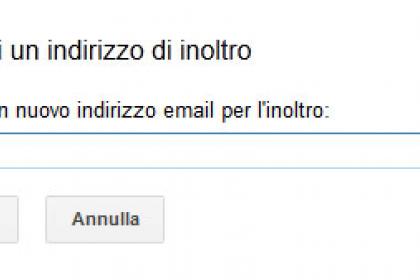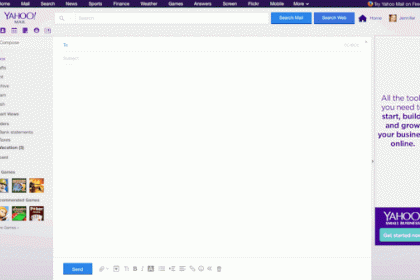Yahoo Mail: Un modo semplice per inoltrare i messaggi di posta elettronica
Nell'era digitale, il modo più facile per scambiare informazioni e file è usando l'email. Ci sono vari fornitori di mail ma Yahoo è uno dei più conosciuti grazie alla sua ricchezza di funzioni, alla semplicità e all'efficienza. Si possono fare tante cose con Yahoo, ma la sua funzione principale rimane quella di inoltrare e ricevere messaggi di posta elettronica. Yahoo! Mail vi offre anche una funzione estremamente comoda per chi usa, come caselle di posta elettronica principali, altri indirizzi e-mail e vorrebbe convogliare in questi, ogni messaggio ricevuto sull'account Yahoo. Vediamo, dunque, cosa bisogna fare per attivare l'inoltro dei messaggi ricevuti su Yahoo! Mail a un'altra casella postale.
- Bisogna cominciare dall'inizio, collegandovi al servizio Yahoo! Mail. Cliccate su ENTRA, il pulsante in alto a destra che si trova dopo "Scarica l'app" e appena prima di "Registrati". Eseguite l’accesso, utilizzando i dati del vostro account (il nome utente Yahoo e la password).
- Cercate la casella "Opzioni" (si trova in alto, dopo "Novità", "In arrivo" e "Rubrica") e cliccateci sopra.
- Trovate la stessa casella anche leggermente più in alto e a sinistra tra "Esci" e "Aiuto".
- Dovete selezionare, dal menù a tendina che si aprirà a sinistra, la voce "POP e inoltro" e confermare con un segno di spunta l'opzione "Inoltra Yahoo! Mail a un altro indirizzo email".
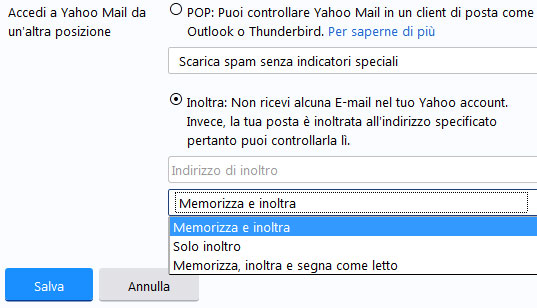
- Sotto questa scritta, troverete uno spazio, che dovrete riempire con l'indirizzo e-mail verso il quale volete convogliare la vostra posta elettronica. Vi verranno date tre possibilità e dovete scegliere quella che volete: La scelta sarà tra "Solo inoltro", "Memorizza e inoltra" e la terza opzione, "Memorizza, inoltra e segna come letto".
- Alla fine, dovete cliccare su un tasto giallo, con la scritta "Salva" e le nuove impostazioni saranno salvate. Non vi rimane fare altro che dimostrare che l'indirizzo e-mail che avete scelto vi appartiene, convalidandolo con un link di conferma.
Note
Se volete disattivare quest'opzione, non dovete fare altro che ripercorrere tutti i passi e deselezionare l'opzione "Inoltra Yahoo! Mail a un altro indirizzo email".
Questa funzione vi consentirà di leggere tutti i messaggi su Yahoo, anche se non controllate spesso questa e-mail.